錄音沒有開始。
-
確定已使用 USB 連接線連接立體聲唱盤和電腦。
-
確定立體聲唱盤已開啟。
-
確定已成功安裝 Hi-Res Audio Recorder。(Windows)
- 按一下 [控制台] 中的 [程式和功能] 或按一下在 [設定] 中的 [應用程式與功能],並確定有顯示“Hi-ResAudioRecorder”。
-
將立體聲唱盤連接至電腦並開啟電源,然後按一下 [控制台] - [硬體和音效] - [裝置管理員] 或以滑鼠右鍵按一下 [開始] 並按一下 [裝置管理員],並在視窗上確定“PS-HX500”顯示在 [音效,視訊及遊戲控制器] 下方。
-
確定已成功安裝 Hi-Res Audio Recorder。(Mac)
- 啟動 Finder,並確定“Hi-Res Audio Recorder”顯示於 [應用程式]。
-
如果 Hi-Res Audio Recorder 沒有成功安裝,請解除安裝應用程式並重新安裝。如需詳細的安裝說明,請參閱“安裝 Hi-Res Audio Recorder ”。
注意
-
若在啟動Hi-Res Audio Recorder後出現下列訊息,請按下[好]。(Mac)

按下[不允許]會停用錄音。
若發生此情形,請按下Apple選單上的[系統偏好設定] - [安全性與隱私權] - [隱私權] - [麥克風]。在右側的應用程式清單選擇“Hi-Res Audio Recorder”,允許存取麥克風。